Კითხვა
საკითხი: როგორ გამოვასწორო BSOD DllRegisterServer შეცდომის კოდით 0x80040201?
როდესაც ინტერნეტს ვათვალიერებ, მე ვიღებ შეცდომას სრულ ეკრანზე, რომელიც ამბობს: „BSOD DllRegisterServer ვერ შეცდომის კოდით 0x80040201“. შეტყობინება ასევე გამოჩნდება pop-up ფანჯარაში. ის მთხოვს დარეკვას დახმარების მაგიდასთან გამოსასწორებლად, მაგრამ დარწმუნებული არ ვარ, არის თუ არა ეს კანონიერი? როდესაც შეცდომის ძიებას ვცდილობდი, მხოლოდ Microsoft-ისგან ვპოულობ პასუხებს Outlook-ის შეცდომის შესახებ. მაგრამ ჩემთვის ეს ასე არ არის. Ეს რა არის? ეს შეცდომა Microsoft-ისგან მოდის და უკავშირდება თუ არა ჩემს ძიების შედეგებს?
ამოხსნილი პასუხი
თავდაპირველად, 0x80040201 შეცდომა ასოცირებული იყო Windows-ზე გაშვებულ MS Office Outlook 2007-თან. გარდა ამისა, მომხმარებლებს შეუძლიათ შეახვედრონ შეცდომა DLL-ის გაშრობისას[1] ფაილი, როდესაც ისინი ცდილობენ ბრძანებას და არა როგორც ადმინისტრატორი. ამ პრობლემის მოგვარება მარტივია ადმინისტრატორის უფლებების გამოყენებით და ბრძანების ხაზის გახსნით.
თუმცა, შეცდომა BSOD DllRegisterServer ვერ მოხერხდა შეცდომის კოდით 0x80040201, რომელიც შეგვხვდა ბრაუზერი ყალბია და კიბერმწვალებლები ცდილობენ მოატყუონ მომხმარებლები, როგორც ჩანს, დახვეწილი თაღლითობა კამპანია. მომხმარებლები მიჰყავთ საეჭვო ვებსაიტებზე, რომლებიც აჩვენებენ თაღლითურ შეტყობინებას. გადამისამართებები, როგორც წესი, ხდება აპარატზე დაინსტალირებული adware-ის არსებობის გამო.
BSOD DllRegisterServer ვერ მოხერხდა შეცდომის კოდით 0x80040201 არის ტექნიკური მხარდაჭერის თაღლითობა,[2] და ცუდმა მსახიობებმა უბრალოდ დააკოპირეს სისტემის შეცდომის ლეგიტიმური კოდი. რა თქმა უნდა, კომპიუტერის ნაკლებად მცოდნეებმა შეიძლება იფიქრონ, რომ BSoD რეალურია და გააგრძელონ ყალბი ტექნიკოსებთან დაკავშირება. ჩვენ უაღრესად ვურჩევთ მომხმარებლებს, თავი შეიკავონ კრიმინალებთან ურთიერთობისგან, რადგან ისინი დაინტერესებულნი არიან მხოლოდ ფულადი მოგებით, კომპიუტერის უდანაშაულო მომხმარებლების საფულის ხარჯებით.

აქედან გამომდინარე, მნიშვნელოვანია, რომ ამოიცნოთ ონლაინ თაღლითები და თავიდან აიცილოთ კიბერთაღლითებთან კონტაქტი. ამის ნაცვლად, მომხმარებლებს შეუძლიათ შეასწორონ BSOD DllRegisterServer-ის წარუმატებლობა შეცდომის კოდით 0x80040201 adware-ის სრული მოხსნის შესრულებით. თუ გსურთ იპოვოთ 0x80040201 შეცდომის გამოსწორება ახლა, გადადით ქვემოთ ინსტრუქციებისთვის.
ამომხტარი ფანჯარა ამბობს:
BSOD: DLL რეესტრის მარცხი შეცდომის კოდი 0x80040201
Windows Defender შეცდომის კოდი: 0x80073afc
0x000000CE DLLRIVER_UNLOADED_WITHOUT დაკარგული ფაილების გარეშე
შეცდომის კოდი 0x800705b4 Windows ოპერაციული სისტემის გაშვებისას.
Windows Defender Time Out შეცდომის კოდი 0x80040201
შეცდომის კოდი 0x800705b4 დრაივერის გარეშე გახსნის მცდელობისას.
Windows ჯანმრთელობა კრიტიკულია!
გთხოვთ დაუკავშირდეთ დახმარების მაგიდას: +1-844-565-5474
მათ, ვისაც უკვე სჯეროდა, რომ BSOD DllRegisterServer-მა ვერ შეძლო შეცდომის კოდით 0x80040201 გაფრთხილება, რეალურია და დაუკავშირდა კიბერკრიმინალებს, შესაძლოა ფულის წინაშე აღმოჩნდეს. ზარალი შეძენილი უსარგებლო პროგრამული უზრუნველყოფის გამო, გაზრდილი ტელეფონის გადასახადი პრემიუმ ნომრის გადასახადის გამო, ან თუნდაც მავნე პროგრამის შეღწევა, თუ დისტანციური წვდომა არის მინიჭებული.[3]
მავნე ფაქტორებთან დაკავშირების ნაცვლად, მიჰყევით ქვემოთ მოცემულ ნაბიჯებს, რათა გამოასწოროთ BSOD DllRegisterServer შეცდომის კოდით 0x80040201.
როგორ დავაფიქსიროთ BSOD DllRegisterServer ვერ მოხერხდა შეცდომის კოდით 0x80040201 ავტომატურად?
დაზიანებული სისტემის შესაკეთებლად, თქვენ უნდა შეიძინოთ ლიცენზირებული ვერსია Reimage Reimage.
თუ გაწუხებთ BSOD DllRegisterServer-ის გამაღიზიანებელი შეცდომის კოდით 0x80040201 ამომხტარი ფანჯარა, არ უნდა იფიქროთ, რომ თქვენი კომპიუტერი გატეხილია. სინამდვილეში, ერთადერთი პრობლემა არის adware, რომელიც იმალება თქვენს კომპიუტერში. საბედნიეროდ, ამ მავნებლის აღმოფხვრა რთული არ არის. თქვენ შეგიძლიათ გამოასწოროთ BSOD DllRegisterServer-ის წარუმატებლობა შეცდომის კოდით 0x80040201 ავტომატურად, სკანირების გაშვებით Reimage ან ჩადეთ გარკვეული დრო და შეასრულეთ შეკეთება ხელით. ინსტრუქციები მოცემულია ქვემოთ; დამატებითი ინფორმაციისთვის „BSOD DllRegisterServer ვერ“ პრობლემის შესახებ, იხილეთ ეს პოსტი.
Windows-დან BSOD DllRegisterServer-ის ამოღება ვერ მოხერხდა შეცდომის კოდით 0x80040201
დაზიანებული სისტემის შესაკეთებლად, თქვენ უნდა შეიძინოთ ლიცენზირებული ვერსია Reimage Reimage.
- Წადი დაწყება → Მართვის პანელი → პროგრამები და ფუნქციები. (Windows 7 ან Vista)
- Წადი დაწყება → Მართვის პანელი → პროგრამების დამატება/წაშლა (Windows XP)
- დააჭირეთ დაწყებას და ჩაწერეთ Მართვის პანელი. შემდეგ აირჩიეთპროგრამის დეინსტალაცია. (Windows 8/10)
- გადახედეთ თქვენს კომპიუტერში დაინსტალირებული პროგრამების ჩამონათვალს და იპოვნეთ ისინი, რომლებიც საეჭვოდ გეჩვენებათ.
- წაშალეთ ეს პროგრამები და დააწკაპუნეთ კარგი.
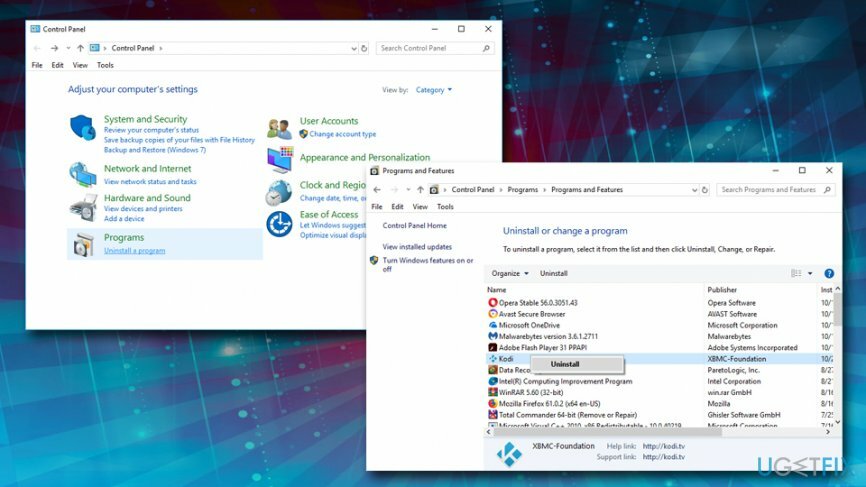
BSOD DllRegisterServer-ის ამოღება ვერ მოხერხდა შეცდომის კოდით 0x80040201 macOS-დან
დაზიანებული სისტემის შესაკეთებლად, თქვენ უნდა შეიძინოთ ლიცენზირებული ვერსია Reimage Reimage.
- დააწკაპუნეთ წადი → მპოვნელი → აპლიკაციები.
- იპოვეთ ყველა საეჭვო პროგრამა, დააწკაპუნეთ მათზე მარჯვენა ღილაკით და გადაიტანეთ ნაგავი.
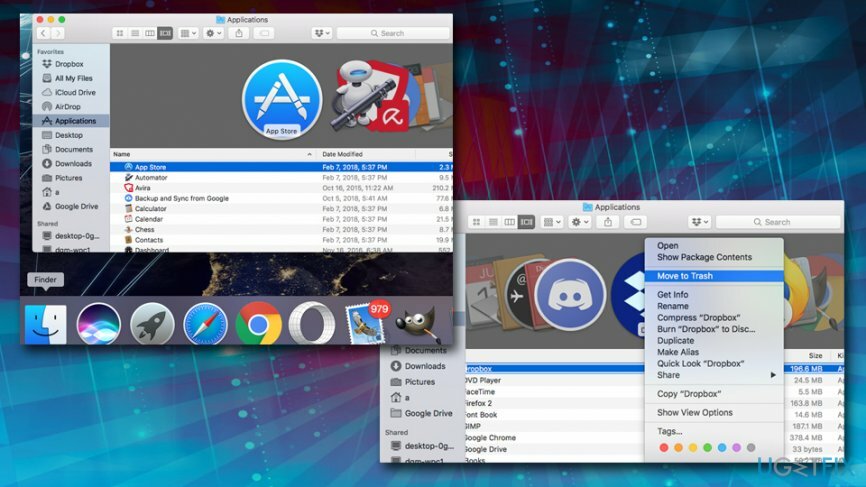
განაახლეთ Mozilla Firefox
დაზიანებული სისტემის შესაკეთებლად, თქვენ უნდა შეიძინოთ ლიცენზირებული ვერსია Reimage Reimage.
რეკლამა და სხვა არასასურველმა პროგრამებმა შესაძლოა კვალი დატოვონ თქვენს ბრაუზერზე. ამიტომ, თქვენ უნდა გადატვირთოთ თითოეული ბრაუზერი ინდივიდუალურად. დავიწყოთ Mozilla Firefox-იდან:
- გაუშვით Mozilla Firefox, გახსენით მისი მენიუ (დააწკაპუნეთ სამ ზოლზე ფანჯრის ზედა მარჯვენა კუთხეში) და შემდეგ გადადით დანამატები → გაფართოებები.
- ში გაფართოებები პანელი, მოძებნეთ ბრაუზერის საეჭვო გაფართოებები, რომელთა დაყენება არ გახსოვთ. დააწკაპუნეთ ამოღება გაფართოებების გვერდით, რომელთა შენარჩუნება არ გსურთ.
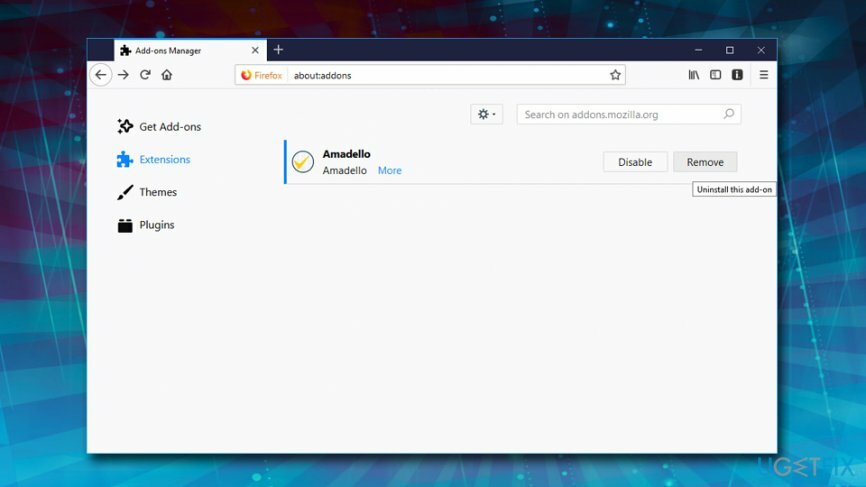
- ახლა, შეამოწმეთ, თუ თქვენი საწყისი გვერდი არ შეცვლილა ამ კომპიუტერის პარაზიტმა. გახსენით Mozilla Firefox მენიუ კიდევ ერთხელ და გადადით Პარამეტრები → გენერალი.
- ში Დაწყება განყოფილება, დააწკაპუნეთ ნაგულისხმევად აღდგენა, ან უბრალოდ შეიყვანეთ სხვა საწყისი გვერდის URL და დააწკაპუნეთ კარგი.
- თქვენი ბრაუზერის გადატვირთვა. ისევ გახსენი Firefox მენიუ, წადი პრობლემების მოგვარების ინფორმაცია და შემდეგ დააწკაპუნეთ Firefox-ის გადატვირთვა.
- როდესაც გამოჩნდება pop-up შეტყობინება, რომელიც ითხოვს თქვენი არჩევანის დადასტურებას, დააწკაპუნეთ Firefox-ის გადატვირთვა ისევ.
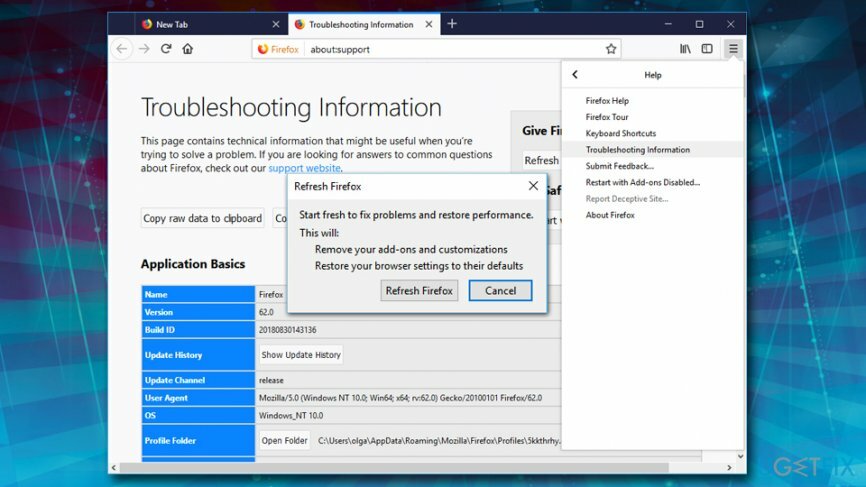
Internet Explorer-ის გადატვირთვა
დაზიანებული სისტემის შესაკეთებლად, თქვენ უნდა შეიძინოთ ლიცენზირებული ვერსია Reimage Reimage.
- გაშვება IE ბრაუზერი, და შემდეგ გახსენით მისი მენიუ დაწკაპუნებით გადაცემათა კოლოფის ხატულა, რომელიც მდებარეობს ბრაუზერის ზედა მარჯვენა კუთხეში. შემდეგ გადადით Მართვა მოდულების.
- Როდესაც Მართვა მოდულების გამოჩნდება ფანჯარა, გადახედეთ ბრაუზერის ყველა საეჭვო გაფართოებას და გამორთეთ ისინი. ამისათვის დააწკაპუნეთ თითოეულ მათგანზე მარჯვენა ღილაკით და შემდეგ აირჩიეთ გამორთვა.
- კიდევ ერთხელ გახსენით მენიუ და გადადით ინტერნეტის პარამეტრები. ზოგადი ჩანართში შეცვალეთ საწყისი გვერდის მისამართი თქვენი არჩევანის URL-ით. შემდეგ დაარტყა მიმართეთ შენახვა.
- გადატვირთვა IE. გახსენით მისი მენიუ, გადადით ინტერნეტის პარამეტრები → Მოწინავე. დააწკაპუნეთ გადატვირთვა.
- Როდესაც Internet Explorer-ის პარამეტრების გადატვირთვა გამოჩნდება ფანჯარა, დააწკაპუნეთ პარამეტრის გვერდით პერსონალური პარამეტრების წაშლა და კვლავ დააჭირეთ Reset.
Google Chrome-ის გადატვირთვა
დაზიანებული სისტემის შესაკეთებლად, თქვენ უნდა შეიძინოთ ლიცენზირებული ვერსია Reimage Reimage.
- გაუშვით Google Chrome, დააჭირეთ სამი ზოლის ღილაკს ზედა მარჯვენა კუთხეში (მენიუ ღილაკი) და გადადით ხელსაწყოები → გაფართოებები.
- მოძებნეთ ბრაუზერის საეჭვო გაფართოებები და გააუქმეთ ისინი დაწკაპუნებით ნაგვის ხატები მათ გვერდით.
- კვლავ გახსენით მენიუ, შემდეგ გადადით პარამეტრები. იპოვეთ გაშვების ნაწილი და დააწკაპუნეთ კომპლექტი კონკრეტული გვერდის გახსნა ან გვერდების ნაკრების გვერდის გვერდი.
- წაშალეთ საეჭვო ვებსაიტები მათ გვერდით X-ზე დაწკაპუნებით და შემდეგ შეიყვანეთ საიტის URL, რომელიც გსურთ დააყენოთ თქვენს მთავარ გვერდად.
- შემდეგ გადადით მენიუ → პარამეტრები → საძიებო სისტემების მართვა.
- როდესაც საძიებო სისტემის ფანჯარა გამოჩნდება, წაშალეთ ყველა საეჭვო ჩანაწერი და დატოვეთ მხოლოდ ის საძიებო სისტემა, რომლის გამოყენებაც გსურთ ყოველდღიურად.
- Google Chrome-ის გადატვირთვა. Წადი მენიუ → პარამეტრები, შემდეგ დააწკაპუნეთ ბრაუზერის პარამეტრების გადატვირთვა ღილაკი გვერდის ბოლოში.
- როდესაც ბრაუზერის პარამეტრების გადატვირთვის ფანჯარა გამოჩნდება, დააწკაპუნეთ გადატვირთვა თქვენი არჩევანის დასადასტურებლად.
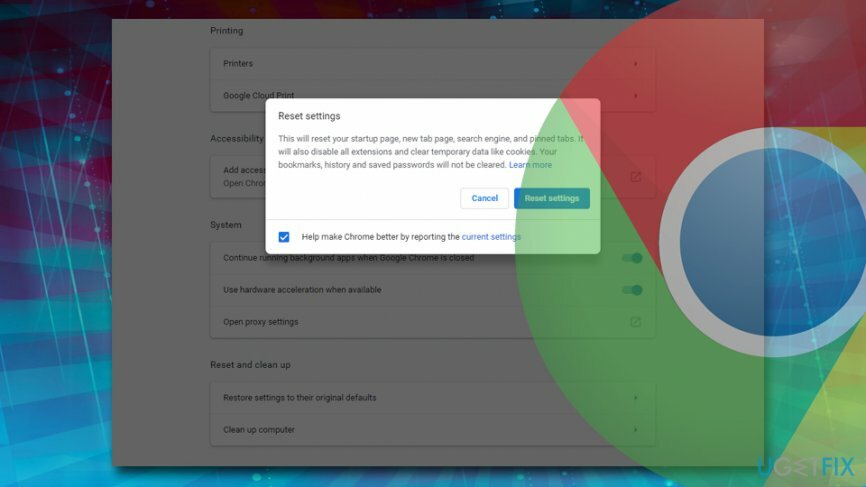
Safari-ის გადატვირთვა
დაზიანებული სისტემის შესაკეთებლად, თქვენ უნდა შეიძინოთ ლიცენზირებული ვერსია Reimage Reimage.
- გაუშვით Safari, შემდეგ იპოვეთ და დააწკაპუნეთ Safari მენიუს ზოლში ეკრანის ზედა ნაწილში. შემდეგ გადადით პრეფერენციები.
- Წადი გაფართოებები ჩანართი და მოძებნეთ საეჭვო ჩანაწერები. წაშალეთ თითოეული მათგანი.
- შემდეგ გადადით ზოგადი ჩანართი და შეამოწმეთ რა URL არის შეყვანილი საწყისი გვერდის ველში. თუ ხედავთ საეჭვო ბმულს, წაშალეთ იგი და ჩაანაცვლეთ ვებსაიტით, რომელიც გსურთ დააყენოთ მთავარ გვერდად. გახსოვდეთ, რომ თქვენ უნდა აკრიფოთ http:// სასურველი URL-ის შეყვანამდე.
- Safari-ის გადატვირთვა. დააწკაპუნეთ Safari-ზე და დააწკაპუნეთ Safari-ის გადატვირთვა… ვარიანტი.
- როდესაც Reset Safari pop-up გამოჩნდება, აირჩიეთ ყველა მონიშვნის ველი და დააჭირეთ Reset.
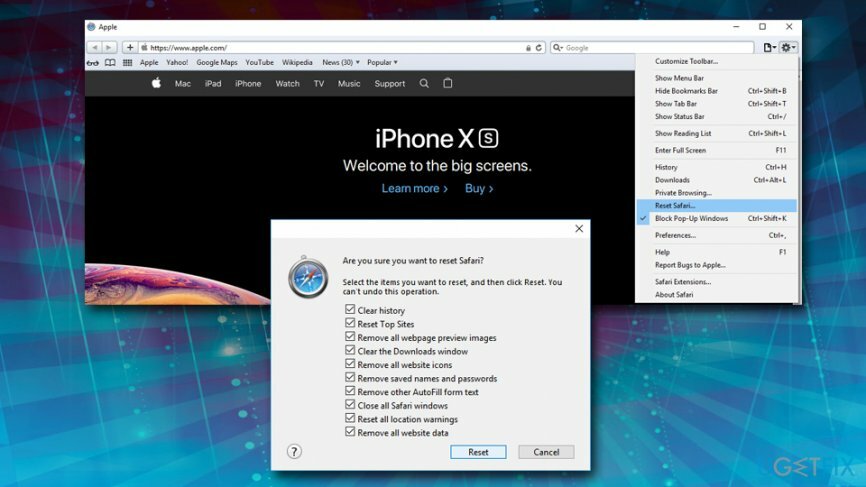
შეაკეთეთ თქვენი შეცდომები ავტომატურად
ugetfix.com გუნდი ცდილობს გააკეთოს ყველაფერი, რათა დაეხმაროს მომხმარებლებს იპოვონ საუკეთესო გადაწყვეტილებები მათი შეცდომების აღმოსაფხვრელად. თუ არ გსურთ ხელით შეკეთების ტექნიკასთან ბრძოლა, გთხოვთ, გამოიყენოთ ავტომატური პროგრამული უზრუნველყოფა. ყველა რეკომენდებული პროდუქტი გამოცდილი და დამტკიცებულია ჩვენი პროფესიონალების მიერ. ინსტრუმენტები, რომლებიც შეგიძლიათ გამოიყენოთ თქვენი შეცდომის გამოსასწორებლად, ჩამოთვლილია ქვემოთ:
შეთავაზება
გააკეთე ახლავე!
ჩამოტვირთეთ Fixბედნიერება
გარანტია
გააკეთე ახლავე!
ჩამოტვირთეთ Fixბედნიერება
გარანტია
თუ ვერ გამოასწორეთ თქვენი შეცდომა Reimage-ის გამოყენებით, დაუკავშირდით ჩვენს მხარდაჭერის ჯგუფს დახმარებისთვის. გთხოვთ, შეგვატყობინოთ ყველა დეტალი, რომელიც, თქვენი აზრით, უნდა ვიცოდეთ თქვენი პრობლემის შესახებ.
ეს დაპატენტებული სარემონტო პროცესი იყენებს 25 მილიონი კომპონენტის მონაცემთა ბაზას, რომელსაც შეუძლია შეცვალოს ნებისმიერი დაზიანებული ან დაკარგული ფაილი მომხმარებლის კომპიუტერში.
დაზიანებული სისტემის შესაკეთებლად, თქვენ უნდა შეიძინოთ ლიცენზირებული ვერსია Reimage მავნე პროგრამების მოცილების ინსტრუმენტი.

წვდომა გეო-შეზღუდულ ვიდეო კონტენტზე VPN-ით
პირადი ინტერნეტი არის VPN, რომელსაც შეუძლია ხელი შეუშალოს თქვენს ინტერნეტ სერვისის პროვაიდერს მთავრობა, და მესამე მხარეები არ აკონტროლებენ თქვენს ონლაინ და საშუალებას გაძლევთ დარჩეთ სრულიად ანონიმური. პროგრამული უზრუნველყოფა გთავაზობთ სპეციალურ სერვერებს ტორენტირებისა და სტრიმინგისთვის, რაც უზრუნველყოფს ოპტიმალურ შესრულებას და არ ანელებს თქვენს სიჩქარეს. თქვენ ასევე შეგიძლიათ გვერდის ავლით გეო-შეზღუდვები და ნახოთ ისეთი სერვისები, როგორიცაა Netflix, BBC, Disney+ და სხვა პოპულარული სტრიმინგის სერვისები შეზღუდვების გარეშე, მიუხედავად იმისა, თუ სად ხართ.
არ გადაიხადოთ გამოსასყიდი პროგრამის ავტორებს – გამოიყენეთ მონაცემთა აღდგენის ალტერნატიული ვარიანტები
მავნე პროგრამების შეტევები, განსაკუთრებით გამოსასყიდი პროგრამები, ყველაზე დიდი საფრთხეა თქვენი სურათებისთვის, ვიდეოებისთვის, სამუშაოსთვის ან სკოლის ფაილებისთვის. იმის გამო, რომ კიბერკრიმინალები იყენებენ დაშიფვრის მძლავრ ალგორითმს მონაცემთა ჩასაკეტად, მისი გამოყენება აღარ იქნება შესაძლებელი, სანამ ბიტკოინში გამოსასყიდი არ გადაიხდება. ჰაკერების გადახდის ნაცვლად, ჯერ უნდა სცადოთ ალტერნატივის გამოყენება აღდგენა მეთოდები, რომლებიც დაგეხმარებათ დაიბრუნოთ დაკარგული მონაცემების ნაწილი მაინც. წინააღმდეგ შემთხვევაში, თქვენ შეიძლება დაკარგოთ ფული, ფაილებთან ერთად. ერთ-ერთი საუკეთესო ინსტრუმენტი, რომელსაც შეუძლია აღადგინოს დაშიფრული ფაილების მინიმუმ ნაწილი – მონაცემთა აღდგენის პრო.